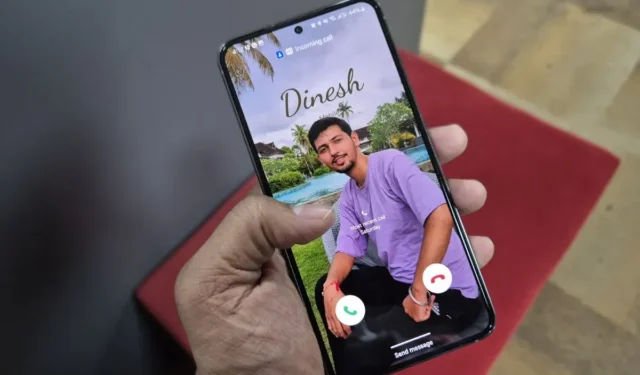
En av favorittfunksjonene mine på Samsung Galaxy-enheter er fullskjermbilde-ID for innkommende anrop. Det gir definitivt en personlig stil sammenlignet med den typiske visningen av bare et navn og et lite profilbilde, som kan virke ganske kjedelig. Den gode nyheten er at Samsung Galaxy-smarttelefoner nå kommer med et innebygd alternativ for å vise oppringerens bilde i fullskjermmodus, noe som eliminerer behovet for tredjepartsapplikasjoner eller upålitelige løsninger.
Hvis du bruker en Samsung Galaxy-telefon som kjører One UI 6.1, er det enkelt å aktivere fullskjermbildene. Slik kan du finne ut Android- og One UI-versjonen din:
- Start Telefon- appen på din Samsung Galaxy-enhet, og få tilgang til kontakten du ønsker å tilpasse med et fullskjermbilde for oppringer.
- Trykk på Rediger , og velg deretter alternativet Opprett profilkort øverst til venstre.
- Velg et bilde fra Galleri-appen. Du vil ha muligheten til å tilpasse bildet ytterligere, inkludert å legge til tekst eller effekter for å forbedre kontaktens visning.
- Etter å ha gjort justeringene, trykk på Ferdig for å lagre endringene.
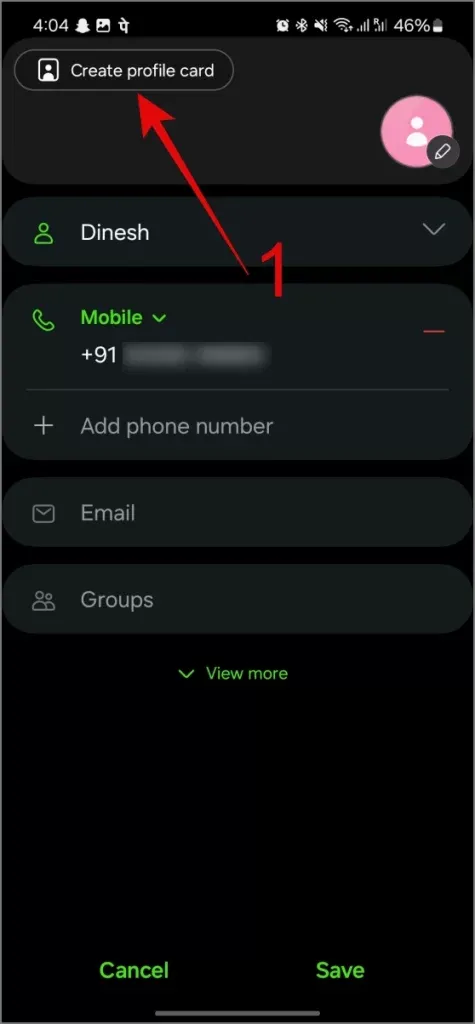
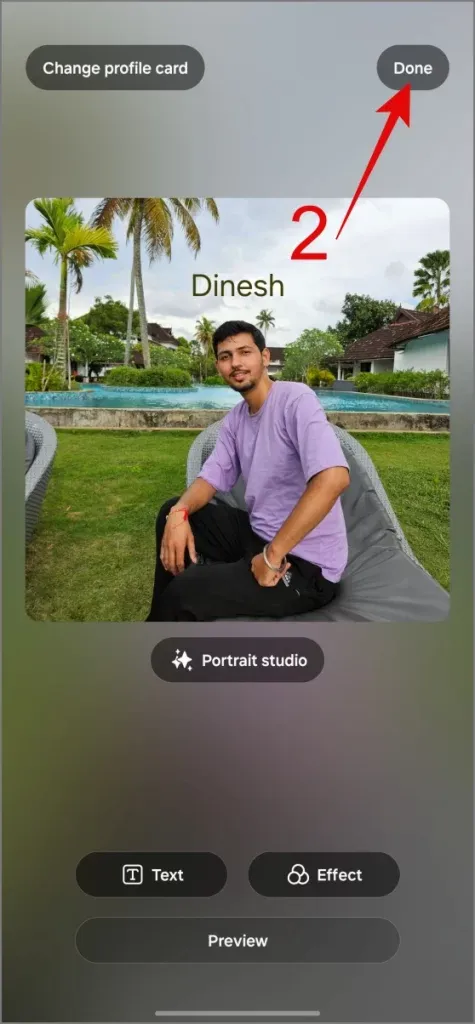
På skjermbildet nedenfor kan du se at når jeg får et anrop fra en venn, fyller bildet deres hele skjermen på min Samsung Galaxy-enhet.
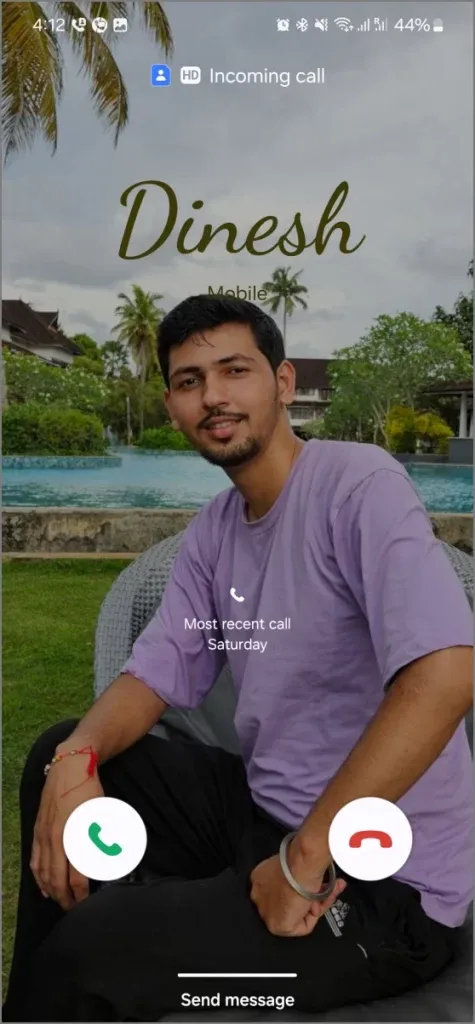
Tilpasningsalternativene er ganske imponerende. Du kan endre skriftstil, størrelse og farge i tekstinnstillingene. Under effektdelen er det alternativer for å gjøre bildet uskarpt, innlemme en gråtonebakgrunn eller eksperimentere med kreative stiler som pastell og oljemaling. I tillegg lar Portrait Studio deg forvandle bildet til en kunstnerisk gjengivelse som er ideell for kontaktbildet ditt.
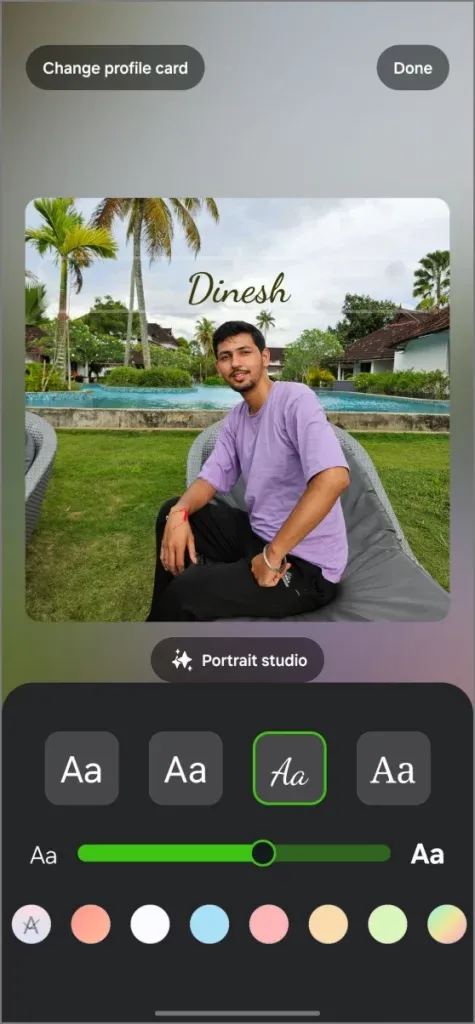
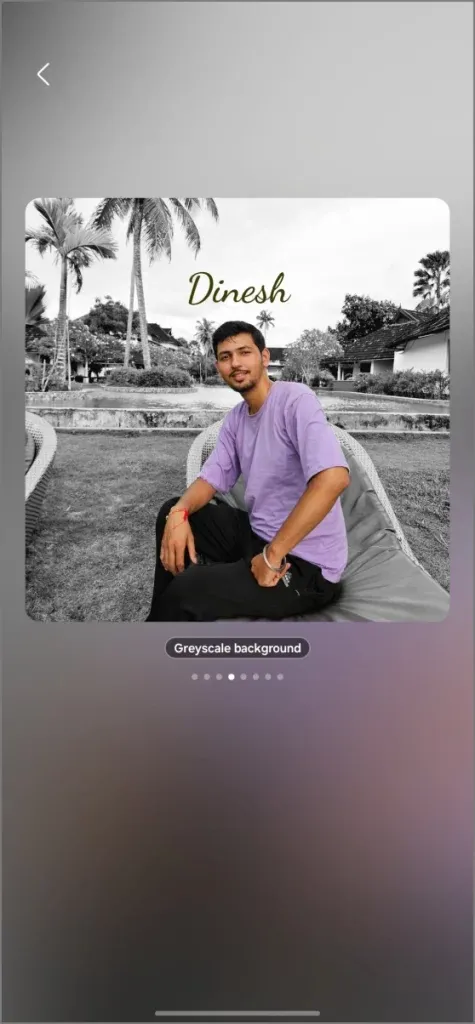
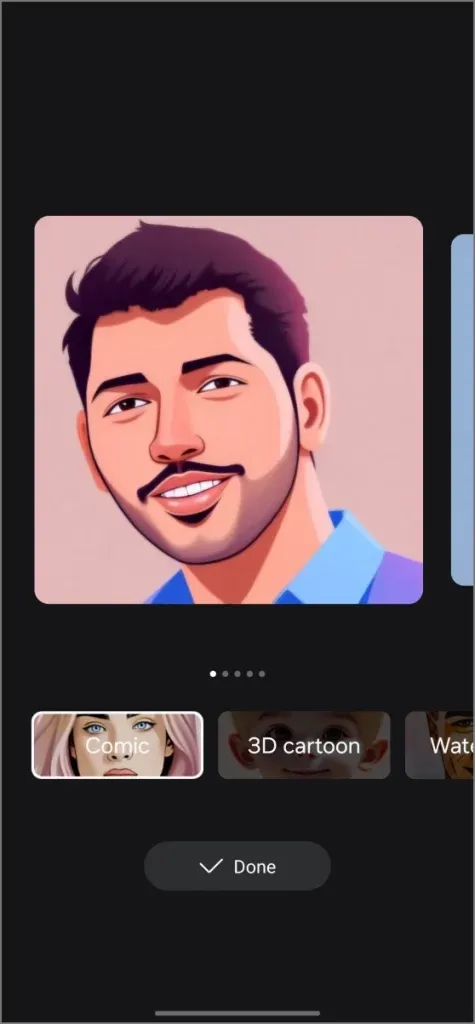
Det var det for nå! Jeg stoler på at denne enkle guiden vil hjelpe deg med å konfigurere fullskjerms oppringerbilder på Galaxy-smarttelefonen. Gitt at mange brukere kanskje ikke er klar over denne funksjonaliteten, sørg for å dele den med venner og familie som eier Samsung Galaxy-enheter!




Legg att eit svar